विंडोज 11/10/8/7 पर काम नहीं कर रही प्रिंट स्क्रीन को ठीक करने के लिए 5 जरूरी उपाय
क्या आप अपने विंडोज पीसी पर प्रिंट स्क्रीन के काम नहीं करने की समस्या का सामना कर रहे हैं? यह बहुत कष्टप्रद होता है जब आप किसी महत्वपूर्ण संदेश को तुरंत अपने कंप्यूटर पर कैप्चर करना चाहते हैं लेकिन इस समस्या का पता लगाते हैं। और सबसे आम समस्या यह है कि कीबोर्ड काम नहीं कर रहा है। लेकिन इससे पहले कि आप अपना कीबोर्ड बदलें, यह जांचने का प्रयास करें कि कहीं कोई सॉफ़्टवेयर-संबंधी समस्या तो नहीं है जिसके कारण आपकी प्रिंट स्क्रीन खराब हो रही है। और इस लेख में आप अपनी समस्या के कई समाधान जानेंगे। यह आपको सिखाएगा कि आसानी से काम न करने वाली अपनी प्रिंट स्क्रीन को कैसे ठीक किया जाए।
गाइड सूची
विंडोज़ 11/10/8/7 पर काम न कर रही प्रिंट स्क्रीन को ठीक करने का त्वरित समाधान विंडोज़ पर काम नहीं कर रही प्रिंट स्क्रीन को ठीक करने के लिए 4 प्रभावी समाधान विंडोज़ 11/10/8/7 पर प्रिंट स्क्रीन के काम न करने के बारे में अक्सर पूछे जाने वाले प्रश्नविंडोज़ 11/10/8/7 पर काम न कर रही प्रिंट स्क्रीन को ठीक करने का त्वरित समाधान
आपके विंडोज़ पर काम नहीं कर रही प्रिंट स्क्रीन को ठीक करने के त्वरित समाधानों में से एक पेशेवर स्नैपशॉट टूल का उपयोग करना है - Anyrec स्क्रीन रिकॉर्डर. यह सॉफ़्टवेयर एक स्क्रीनशॉट फ़ंक्शन के साथ एक स्क्रीन रिकॉर्डिंग टूल है, जब भी विंडोज़ पर प्रिंट स्क्रीन काम नहीं कर रही हो तो यह एक बढ़िया विकल्प है। आप विंडोज/मैक पर उच्च गुणवत्ता वाले स्क्रीनशॉट लेने के लिए हॉटकी का भी उपयोग कर सकते हैं। इसके अलावा, डिफ़ॉल्ट टूल की तुलना में, यह प्रोग्राम आपको सेटिंग्स को समायोजित करने और विभिन्न लोकप्रिय प्रारूपों में स्क्रीनशॉट को सहेजने में सक्षम बनाता है। आप अतिरिक्त प्रभावों के लिए टेक्स्ट, रेखाएं, आकार और ड्राइंग टूल जोड़कर अपने स्क्रीनशॉट को संपादित भी कर सकते हैं।

विंडोज/मैक पर बिना किसी परेशानी के स्क्रीन प्रिंट करें और उच्च गुणवत्ता में स्क्रीनशॉट निर्यात करें।
स्क्रीनशॉट को JPG, PNG, BMP, GIF और अन्य लोकप्रिय इमेज फ़ॉर्मैट में एक्सपोर्ट करें।
अपने माउस को खींचकर फ़ुल-स्क्रीन या चयनित क्षेत्रों के स्क्रीनशॉट लें।
हाइलाइट्स के साथ नोट्स और एनोटेशन लेने के लिए रीयल-टाइम ड्रॉइंग जोड़ने में सक्षम।
100% सुरक्षित
100% सुरक्षित
काम नहीं कर रही प्रिंट स्क्रीन को ठीक करने के लिए Anyrec Screen Recorder का उपयोग करने के ये चरण हैं:
स्टेप 1।आरंभ करने के लिए, अपने विंडोज़ पर AnyRec स्क्रीन रिकॉर्डर डाउनलोड करें और लॉन्च करें। स्क्रीनशॉट कैप्चर करना शुरू करने के लिए मुख्य इंटरफ़ेस के दाहिने हिस्से पर "स्नैपशॉट" बटन पर क्लिक करें।

चरण दो।बाद में, स्क्रीनशॉट की पुष्टि करने के लिए एप्लिकेशन विंडो या किसी स्क्रीन भाग का चयन करने के लिए अपने माउस कर्सर का उपयोग करें। अनुकूलित स्क्रीनशॉट लेने के लिए आप अपने माउस को पकड़ कर खींच भी सकते हैं। यह उपकरण की तुलना में बहुत आसान है विंडोज 11/10/8/7 . पर स्निपिंग टूल.

चरण 3।एक बार जब आप स्क्रीनशॉट ले लेते हैं, तो आप टेक्स्ट, वॉटरमार्क, धुंधला प्रभाव, आकार और रंग प्रभाव जोड़ने के लिए संपादन टूलबार का उपयोग कर सकते हैं। अपने स्क्रीनशॉट को सहेजने के लिए, बस अपनी नई संपादित तस्वीर को संग्रहीत करने के लिए "सहेजें" बटन पर क्लिक करें। इस तरह आप प्रिंट स्क्रीन के काम न करने की समस्या को ठीक कर सकते हैं।

विंडोज़ पर काम नहीं कर रही प्रिंट स्क्रीन को ठीक करने के लिए 4 प्रभावी समाधान
समाधान 1: सुनिश्चित करें कि स्निपिंग शॉर्टकट फ़ंक्शन चालू है
यदि आपके कीबोर्ड में एफ मोड कुंजी या एफ लॉक कुंजी है, तो संभावना है कि इस अतिरिक्त फ़ंक्शन के कारण आपकी "प्रिंट स्क्रीन" कुंजी अक्षम हो गई है। इसे बंद करने के लिए बस F लॉक कुंजी को फिर से दबाएं। अन्य कीबोर्ड में एफ लॉक कुंजी के लिए समर्पित एलईडी संकेतक हैं, यह देखने के लिए कि क्या यह सक्षम या अक्षम है।
समाधान 2: विरोध से बचने के लिए पृष्ठभूमि कार्यक्रम बंद करें
पृष्ठभूमि में चलने वाले प्रोग्राम भी आपकी "प्रिंट स्क्रीन" कुंजी में खराबी का कारण बन सकते हैं। टास्क मैनेजर खोलें और बैकग्राउंड में चल रहे वन ड्राइव, स्निपेट टूल और ड्रॉपबॉक्स जैसे एप्लिकेशन देखें। ये एप्लिकेशन आपकी "प्रिंट स्क्रीन" के काम न करने के सामान्य कारण हैं। यह देखने के लिए कि क्या इससे समस्या हल हो जाती है, उन्हें एक-एक करके बंद करने का प्रयास करें।
अपने टास्कबार पर स्थित "विन" बटन पर अपने माउस से राइट-क्लिक करें और "टास्क मैनेजर" सॉफ़्टवेयर खोलें। दूसरा तरीका या तरीका कीबोर्ड शॉर्टकट के लिए "Ctrl", "Shift" और "Esc" कुंजियों को दबाकर रखना है। संदिग्ध प्रोग्राम पर अपने माउस को राइट-क्लिक करें और ऐप को जबरदस्ती बंद करने के लिए "एंड टास्क" बटन पर क्लिक करें।
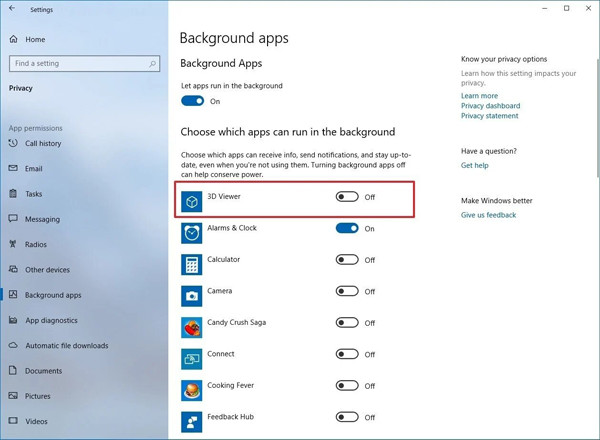
समाधान 3: कीबोर्ड ड्राइवर को अपडेट करें
कई बार पुराने, दूषित और गलत ड्राइवर भी आपके "प्रिंट स्क्रीन" फ़ंक्शन में त्रुटियों का कारण बन सकते हैं। खराबी को ठीक करने के लिए आपको कीबोर्ड ड्राइवर को अपडेट करना होगा।
आप अपने ड्राइवर को "डिवाइस मैनेजर" से अपडेट कर सकते हैं।
अपने माउस या टचपैड का उपयोग करके, विंडोज स्टार्ट बटन पर राइट-क्लिक करें और डिवाइस मैनेजर पर क्लिक करें। डिवाइस मैनेजर खोलने के अन्य तरीके हैं, अपने कीबोर्ड पर "WIN" और "R" कुंजी दबाएं और डिवाइस मैनेजर चलाने के लिए "devmgmt.msc" टाइप करें। दूसरा तरीका यह है कि अपने टास्कबार पर स्थित सर्च बार का उपयोग करें और डिवाइस मैनेजर टाइप करें। अपने कीबोर्ड ड्राइवर को ढूंढें, राइट-क्लिक करें और अपडेट ड्राइवर चुनें।
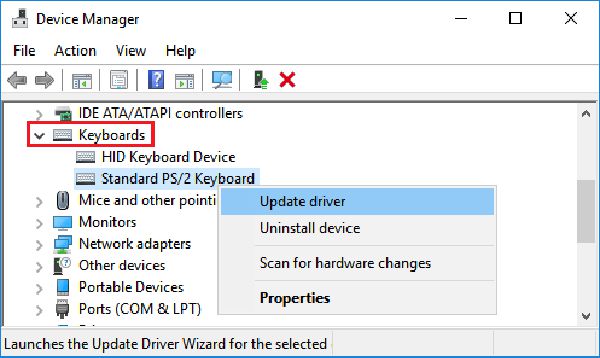
समाधान 4: हार्डवेयर के लिए समस्या निवारण का उपयोग करें
विंडोज़ 10 कई अंतर्निहित समस्या निवारकों के साथ आता है जो स्वचालित रूप से आपके कंप्यूटर की समस्याओं को हल करने का प्रयास करते हैं। आपके कीबोर्ड के लिए एक समस्या निवारक भी है, जो आपकी "प्रिंट स्क्रीन" के काम न करने को ठीक करने में आपकी मदद कर सकता है।
विंडोज़ स्टार्ट बटन पर क्लिक करें या अपने कीबोर्ड पर विंडोज़ कुंजी दबाएँ और "सेटिंग्स" चुनें। यह आपको कंट्रोल पैनल पर ले जाएगा। खोज बार पर, "समस्या निवारण सेटिंग्स" टाइप करें जो आपको एक नई विंडो पर ले जाती है। नई खुली विंडो के निचले भाग पर "अतिरिक्त समस्या निवारक" पर क्लिक करें और "कीबोर्ड" चुनें। समस्या निवारण शुरू करने के लिए "समस्यानिवारक चलाएँ" पर क्लिक करें और प्रक्रिया समाप्त होने तक प्रतीक्षा करें।
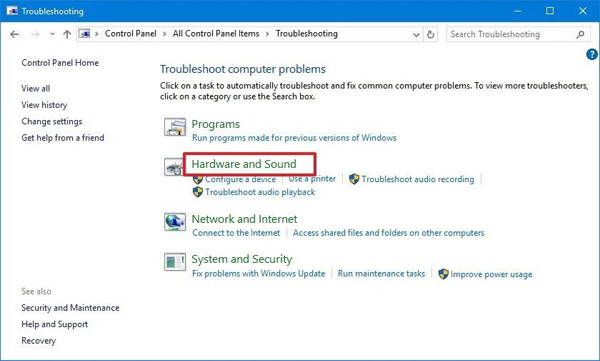
विंडोज़ 11/10/8/7 पर प्रिंट स्क्रीन के काम न करने के बारे में अक्सर पूछे जाने वाले प्रश्न
-
1. क्या कोई कीबोर्ड शॉर्टकट है जिसे आप "प्रिंट स्क्रीन" कुंजी के अलावा उपयोग कर सकते हैं यदि यह काम नहीं कर रहा है?
हां, एक और कीबोर्ड शॉर्टकट है जिसका उपयोग आप स्क्रीनशॉट लेने के लिए कर सकते हैं। अनुकूलन योग्य क्षेत्र स्क्रीनशॉट को सक्रिय करने के लिए आप "WIN", "Shift" और "S" कुंजी दबाकर रख सकते हैं। अपनी स्क्रीनशॉट विंडो का आकार समायोजित करने के लिए अपने माउस कर्सर को पकड़ें और खींचें। उसके बाद, स्क्रीनशॉट कैप्चर करने के लिए बाईं माउस बटन को छोड़ दें। यह स्वचालित रूप से क्लिपबोर्ड पर कॉपी हो जाएगा.
-
2. क्या आप स्क्रीनशॉट लेने के लिए ऑन-स्क्रीन कीबोर्ड का उपयोग कर सकते हैं?
हाँ, आप स्क्रीनशॉट लेने के लिए ऑन-स्क्रीन कीबोर्ड टूल का उपयोग कर सकते हैं। एक भौतिक कीबोर्ड की तरह, एक कुंजी है जिसका आप उपयोग कर सकते हैं जो "प्रिंट स्क्रीन" के लिए समर्पित है। ऑन-स्क्रीन कीबोर्ड लॉन्च करने के लिए, अपने टास्कबार पर सर्च बार का उपयोग करें, ऑन-स्क्रीन कीबोर्ड टाइप करें और ऐप खोलें। स्क्रीनशॉट लेने के लिए "PrtScn" कुंजी पर क्लिक करें। यदि आपका भौतिक कीबोर्ड प्रयोग करने योग्य नहीं है तो यह विधि एक उत्कृष्ट अस्थायी समाधान है।
-
3. आप अपने विंडोज पीसी पर लिए गए स्क्रीनशॉट को कहां ढूंढ सकते हैं?
विंडोज़ पर स्क्रीनशॉट कहाँ जाते हैं "प्रिंट स्क्रीन" बटन दबाने के बाद? बस माई फाइल फ़ोल्डर में जाएं और कैप्चर फ़ाइल ढूंढें। यहां सभी स्क्रीनशॉट कैप्चर किए गए और स्वचालित रूप से सहेजे गए हैं।
निष्कर्ष
इस लेख ने विंडोज 11/10/8/7 पर प्रिंट स्क्रीन के काम न करने की समस्या को ठीक करने के लिए 5 तरीके पेश किए हैं। आप अपने शॉर्टकट फ़ंक्शन, प्रोग्राम अपडेट की जांच कर सकते हैं, या इसे ठीक करने के लिए बस समस्या निवारण का उपयोग कर सकते हैं। लेकिन विंडोज/मैक पर स्क्रीनशॉट लेने के लिए पेशेवर AnyRec स्क्रीन रिकॉर्डर का उपयोग करना सबसे आसान तरीका है। अभी इसका नि:शुल्क परीक्षण करें!
100% सुरक्षित
100% सुरक्षित
